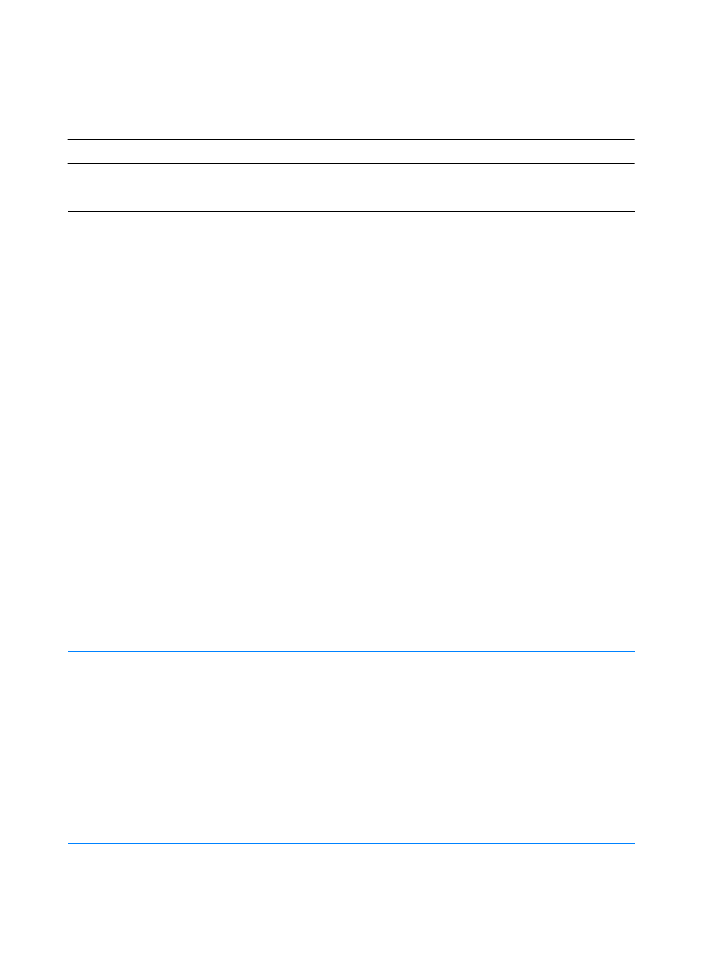
Resolución de problemas de impresión generales
Resolución de problemas de impresión generales
Síntoma
Posible causa
Solución
La impresora
selecciona materiales
de impresión de la
bandeja equivocada.
Es posible que la selección de
bandeja en la aplicación de
software sea incorrecta.
El tamaño configurado no
coincide con el tamaño del
material de impresión
cargado en la bandeja.
En muchas aplicaciones de
software, la selección de bandeja
de papel se encuentra en el menú
Configurar impresión dentro de la
misma aplicación.
Retire los materiales de impresión
de las demás bandejas para que
la impresora seleccione la
bandeja deseada.
En Macintosh, utilice la Utilidad
de HP LaserJet para cambiar la
prioridad de la bandeja.
Cambie el tamaño configurado para
que coincida con el tamaño del
material de impresión cargado en
la bandeja mediante el controlador
de la impresora o la Configuración
de dispositivos de HP LaserJet
(usuarios de Windows).
Para usuarios que no sean de
Windows, configure el tamaño
en HP Web JetAdmin.
La impresora no toma
papel de la bandeja 2
o la bandeja
3 opcional.
La guía posterior de longitud
del papel no está colocada
correctamente (bandeja 2 o
bandeja 3 opcional de
250 hojas).
El tope posterior de papel no
está colocado correctamente
(bandeja 3 opcional de
500 hojas).
Para colocar correctamente las
guías posteriores, consulte la
sección Carga del material de
impresión en la bandeja 2 o la
bandeja 3 opcional de 250 hojas o
la sección Carga del material de
impresión en la bandeja 3 opcional
de 500 hojas.
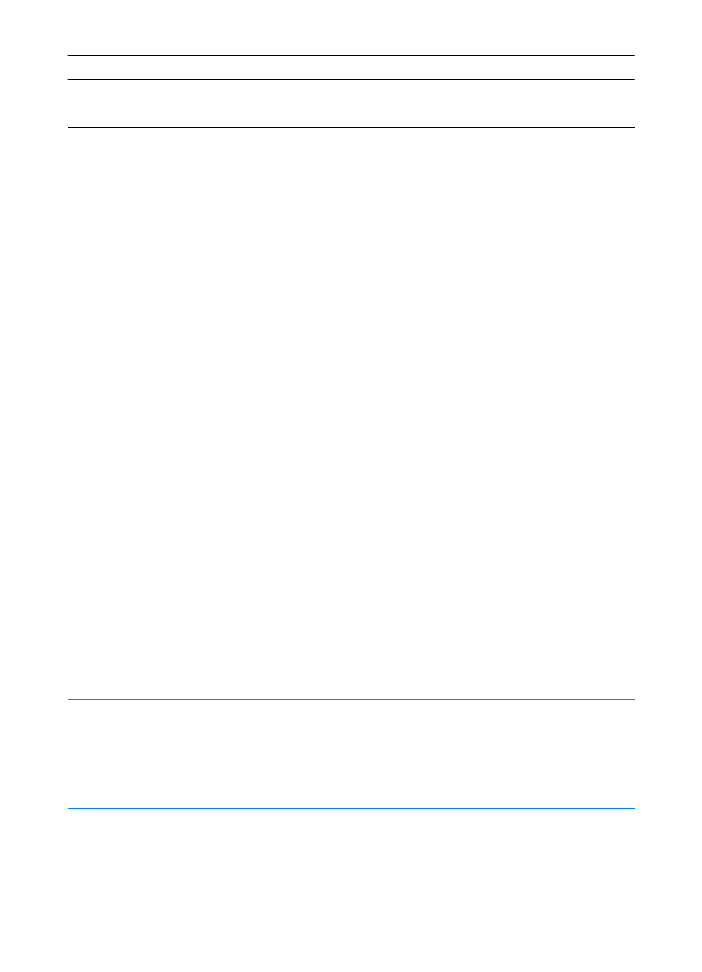
SP
Capítulo 4 Resolución de problemas 79
La impresión es
demasiado lenta.
Es posible que el trabajo sea
muy complejo.
No es posible superar la
velocidad máxima de 19 páginas
por minuto (para papel de
tamaño Letter o 18 ppm con
papel de tamaño A4), aunque
se añada más memoria.
Las velocidades de
impresión pueden reducirse
automáticamente si se imprimen
materiales de impresión de
tamaño especial.
En el controlador de la
impresora, la opción Optimizar
por: está establecida en
cartulina, papel grueso,
rugoso o Bond.
Reduzca la complejidad de la
página o intente ajustar la
configuración de la calidad de
imagen. Si este problema se
produce a menudo, añada
memoria a la impresora.
En el controlador de la impresora
establezca Optimizar para: papel
normal. Consulte la sección
Optimización para tipos de
materiales de impresión.
Elija Inicio, Configuración,
Impresoras, haga clic con el botón
derecho del ratón en el icono y
seleccione Establecer como
predeterminada (Windows NT)
o Propiedades (Windows 9x).
Seleccione la ficha Papel y
establezca Optimizar para:
papel normal.
Nota: si establece Optimizar para:
papel normal, el trabajo se imprimirá
más deprisa. Sin embargo, para
obtener los mejores resultados
utilizando materiales de impresión
gruesos, deje Optimizar para:
establecido en papel grueso aunque
la impresión pueda ser más lenta.
El trabajo de
impresión imprime
en ambas caras
del papel.
La opción de impresión a
doble cara puede estar
seleccionada en el controlador
de la impresora.
Consulte la sección Acceso al
controlador de la impresora
para averiguar cómo acceder al
controlador de la impresora o
consulte la ayuda en línea.
Resolución de problemas de impresión generales (continuación)
Síntoma
Posible causa
Solución
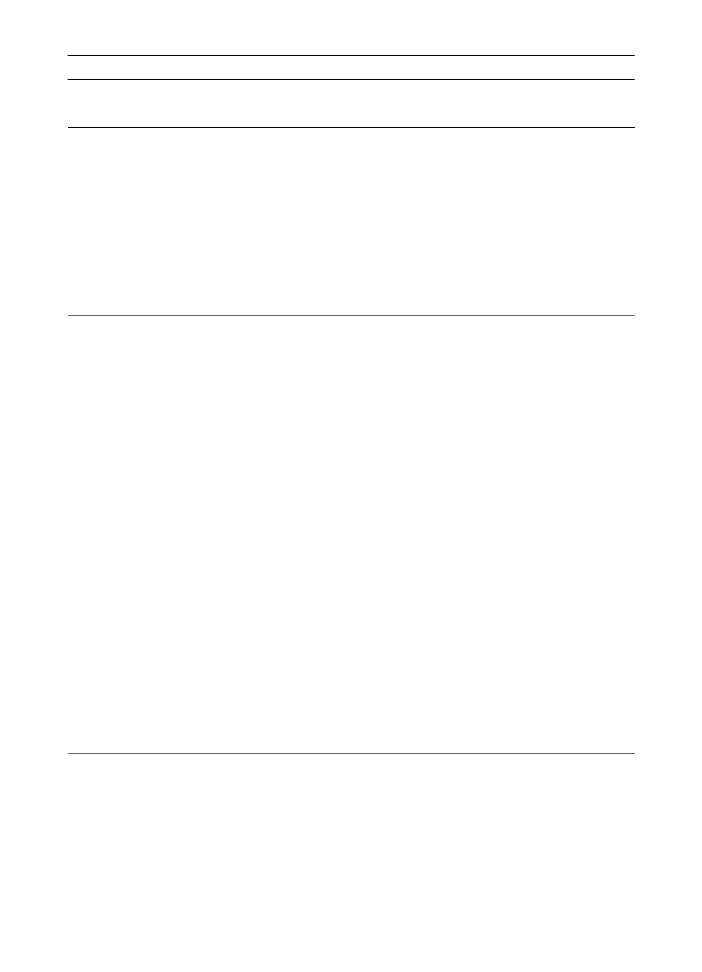
80 Capítulo 4 Resolución de problemas
SP
Las páginas se
imprimen, pero están
totalmente en blanco.
Es posible que el cartucho
de tóner conserve todavía
el precinto.
Extraiga el cartucho de tóner y retire
el precinto. Vuelva a instalar el
cartucho de tóner. Compruebe la
impresora pulsando
C
ONTINUAR
para imprimir una página de prueba.
El archivo puede tener páginas
en blanco.
Compruebe el archivo para
asegurarse de que no contiene
páginas en blanco.
La impresora imprime,
pero el texto es
incorrecto, está
distorsionado o
incompleto.
El cable de la impresora está
suelto o es defectuoso.
Desconecte el cable de la impresora
y vuelva a conectarlo. Intente
imprimir un trabajo que sepa que
se imprime correctamente. Si es
posible, conecte el cable y la
impresora a otro equipo e intente
imprimir un trabajo que sepa que se
imprime correctamente. Finalmente,
inténtelo con un cable nuevo.
La impresora está conectada a
una red o un dispositivo para
compartir y no recibe una
señal clara.
Desconecte la impresora de la red y
conéctela directamente a un equipo
con un cable paralelo o USB.
Imprima un trabajo que sabe que
se imprime correctamente.
Se ha seleccionado un
controlador incorrecto en
el software.
Compruebe el menú de
selección de impresora del software
para asegurarse de que se ha
seleccionado HP LaserJet 2200.
La aplicación de software no
funciona correctamente.
Intente imprimir un trabajo desde
otra aplicación.
Resolución de problemas de impresión generales (continuación)
Síntoma
Posible causa
Solución
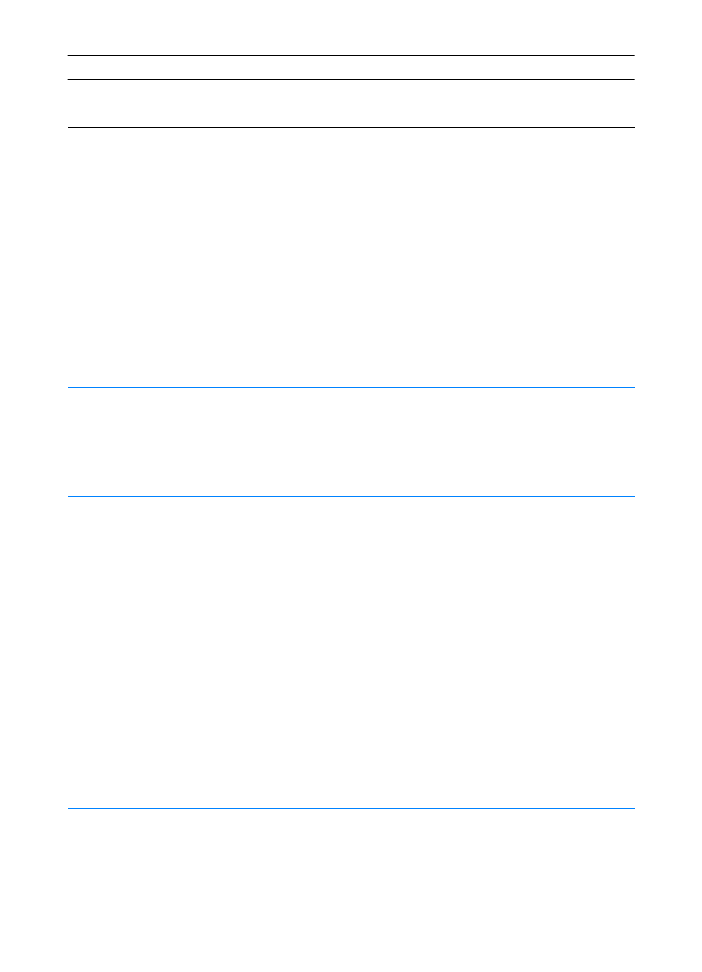
SP
Capítulo 4 Resolución de problemas 81
La impresora imprime,
pero el texto es
incorrecto, está
distorsionado o
incompleto.
(continuación)
El sistema operativo no funciona
correctamente.
Si imprime en Windows (cualquier
versión), acceda a una ventana de
DOS y verifique su funcionamiento
con el comando siguiente: En la
línea de comandos C:\ escriba
Dir LPT1
a continuación,
pulse Intro. (Se presupone que la
impresora está conectada a LPT1).
Si la luz de Continuar se enciende,
pulse el botón
C
ONTINUAR
para
imprimir y expulsar la página. Si la
página se imprime correctamente,
el sistema operativo no funciona
adecuadamente.
La impresora no
responde al
seleccionar “imprimir”
en el software.
Es posible que la impresora
se encuentre en modo de
alimentación manual (la luz de
Atención parpadea y la luz de
Continuar está encendida).
Añada papel a la bandeja 1, si está
vacía. Si ya se ha añadido papel,
pulse y suelte el botón
C
ONTINUAR
.
La impresora no
responde al
seleccionar “imprimir”
en el software
(continuación).
El cable que comunica el equipo
y la impresora no está conectado
correctamente.
Desconecte y vuelva a conectar
el cable.
El cable de la impresora
es defectuoso.
Si es posible, conecte el cable a
otro equipo e imprima un trabajo
que sabe que se imprime
correctamente. También puede
intentar utilizar un cable diferente.
Se ha seleccionado la impresora
equivocada en el software.
Compruebe el menú de selección
de impresora del software para
asegurarse de que se ha
seleccionado HP LaserJet 2200.
Resolución de problemas de impresión generales (continuación)
Síntoma
Posible causa
Solución
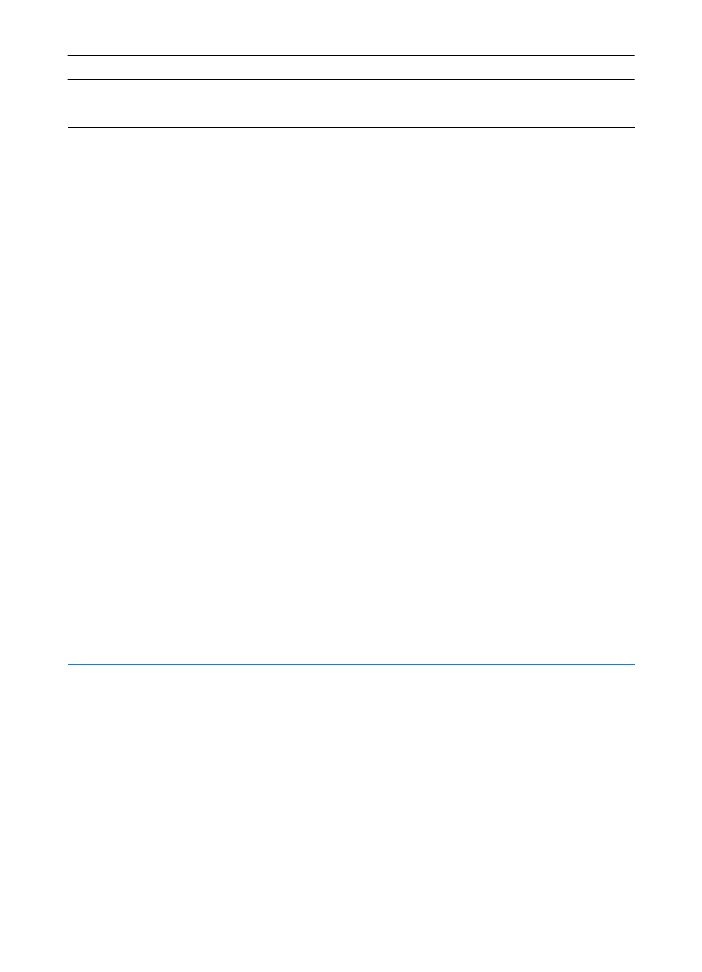
82 Capítulo 4 Resolución de problemas
SP
La impresora no
responde al
seleccionar “imprimir”
en el software
(continuación).
Puede haberse producido un
atasco de papel.
Elimine los atascos de papel,
dedicando una atención especial
al área de la unidad de impresión
dúplex. Consulte la sección Cómo
eliminar atascos de papel.
.
El software de la impresora no
está configurado para el puerto
de la impresora.
Compruebe el menú de selección
de impresora del software para
asegurarse de que accede al puerto
correcto. Si el equipo tiene más de
un puerto, asegúrese de que la
impresora está conectada al puerto
que le corresponde.
La impresora está conectada
a una red, pero no recibe
ninguna señal.
Desconecte la impresora de la red y
conéctela directamente a un equipo
con un cable paralelo o USB.
Vuelva a instalar el software de
impresión. Imprima un trabajo
que sabe que se imprime
correctamente. Borre los trabajos
detenidos en la cola de impresión.
La impresora no recibe
alimentación.
Si no hay ninguna luz encendida,
compruebe las conexiones del cable
de alimentación. Compruebe el
interruptor de alimentación.
Compruebe la fuente
de alimentación.
Resolución de problemas de impresión generales (continuación)
Síntoma
Posible causa
Solución
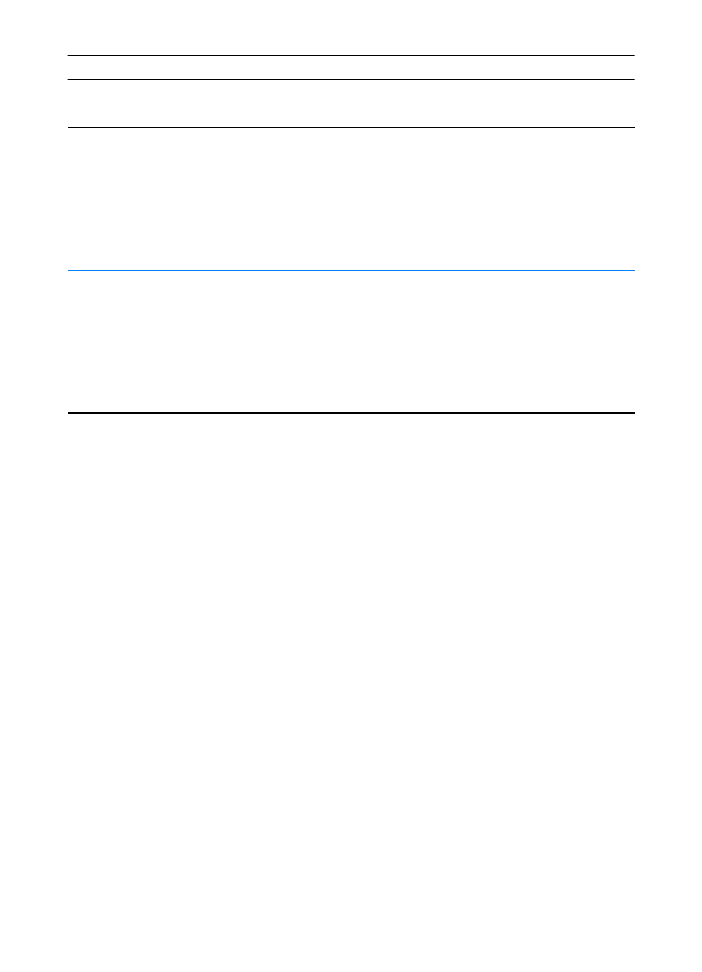
SP
Capítulo 4 Resolución de problemas 83
La impresora no
responde al
seleccionar “imprimir”
en el software
(continuación).
La impresora no funciona
correctamente.
Compruebe las luces de la
impresora para determinar si
la impresora indica un error.
Consulte la sección Mensajes en el
panel de control: su significado o
utilice el simulador del panel
de control.
El papel sale curvado
de la impresora.
El papel sale curvado de la
bandeja de salida superior.
Abra la bandeja de salida posterior
para permitir que el papel siga
una ruta directa a través de la
impresora.
Dé la vuelta al papel en el que
esté imprimiendo.
Resolución de problemas de impresión generales (continuación)
Síntoma
Posible causa
Solución
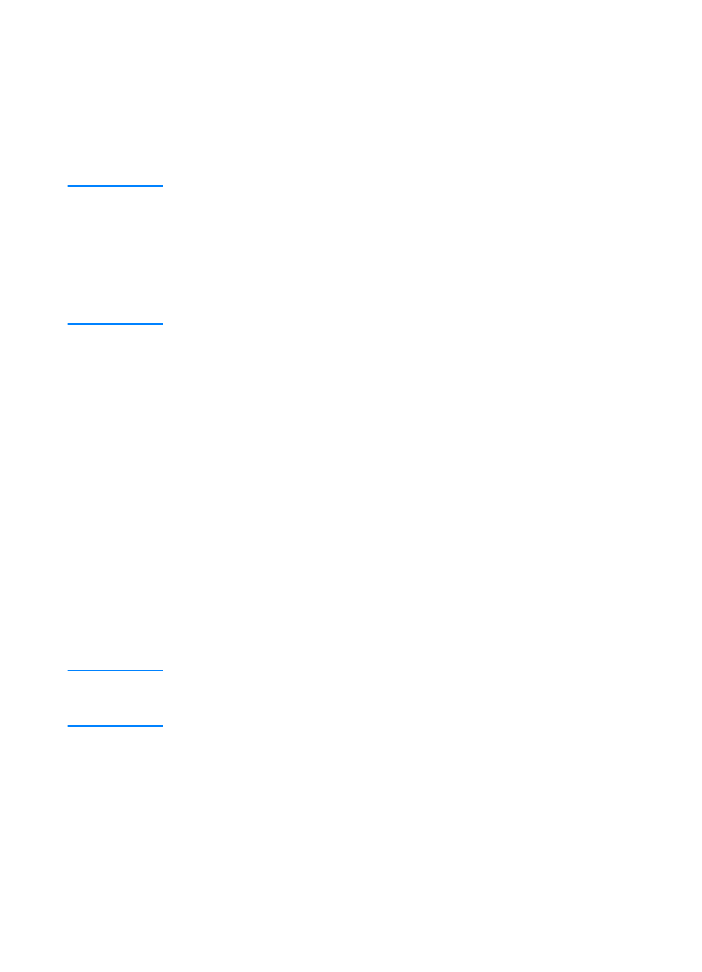
84 Capítulo 4 Resolución de problemas
SP